من الممكن أن تحتوي اضافات جوجل على العديد من المزايا وعدد كبير من الوظائف الجديدة ولكن في بعض الحالات تكون بحاجة إلى أن تتعلم كيفية إلغاء تثبيت أو تعطيل الإضافات في Google Chrome ؟ وتستطيع ذلك بخطوات بسيطة جداً.
كيفية إلغاء تثبيت أو تعطيل الإضافات في Google Chrome ؟
لكي تتمكن من تعلم كيفية إلغاء تثبيت أو تعطيل الإضافات في Google Chrome ؟ فعليك أن تتبع الخطوات التي يعرضها موقع جيمر عربي وهي كالتالي:
- تقوم بفتح متصفح جوجل كروم.
- تبحث عن هذا الرمز (الإضافات) وسوف تجده بشريط الأدوات وسوف يكون متشابه لشكل قطعة الأحجية.
- قم بالضغط على رمز الإضافات.
تستطيع أن تصل إلى رمز الإضافات بطريقة أخرى أسهل عن طريق:
- فتح القائمة الأساسية من خلال الضغط على الثلاث نقاط، ثم تختار والأدوات، ثم تضغط على الإضافات.
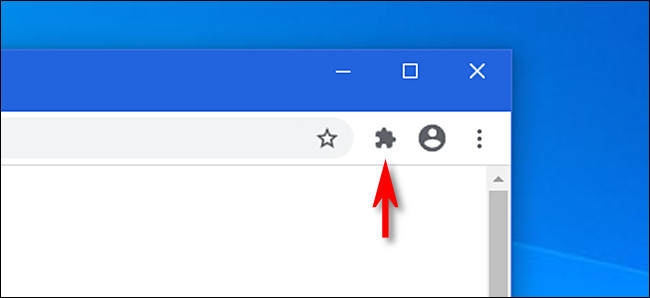
- سوف تظهر أمامك قائمة تختار منها هذا الخيار (إدارة الإضافات).
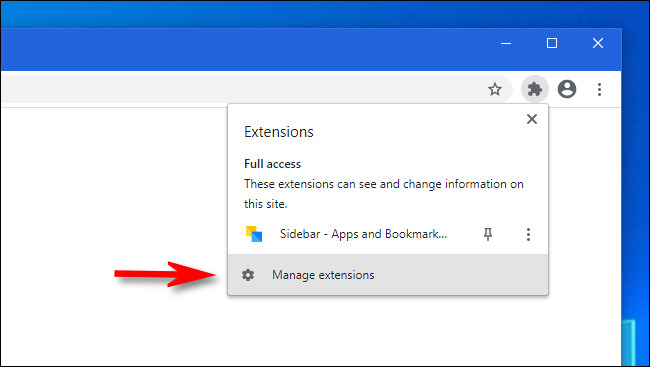
- قم بتحديد اسم الإضافة التي تريد أن تقوم بإلغائها أو ترغب في تعطيلها من خلال خيار الإضافات.
- لو كنت تريد أن تُعطل الإضافات بدون أن تلغي تثبيتها فيمكنك ذلك بالضغط على المفتاح الذي يوجد بجانبها لتتمكن من إيقافها.
- تستطيع بأي وقت من الأوقات التي تعود مرة أخرى إلى الإضافات لإعادة تشغيلها من خلال النقر على المفتاح هذا.
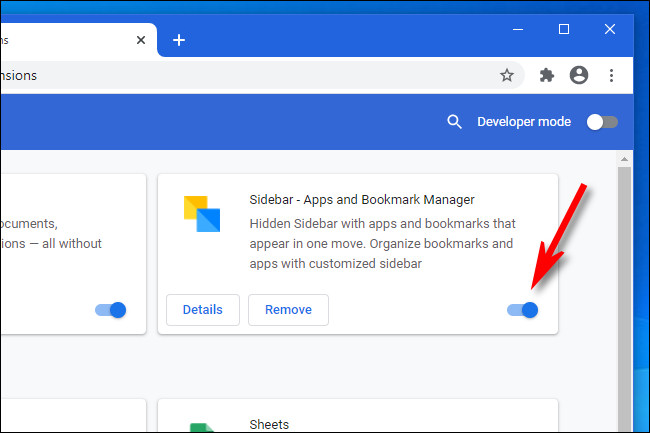
- لو كنت تريد أن تزيل الإضافة دايما فعليك أن تضغط على كلمة إزالة، حيث أن ذلك سيجعلك تتمكن من إزالتها من جوجل كروم بشكل تام.
- لن تستطيع أن تستخدم الإضافات التي قمت بإزالتها مرة أخرى (إلا إذا قمت بتثبيتها مرة أخرى).
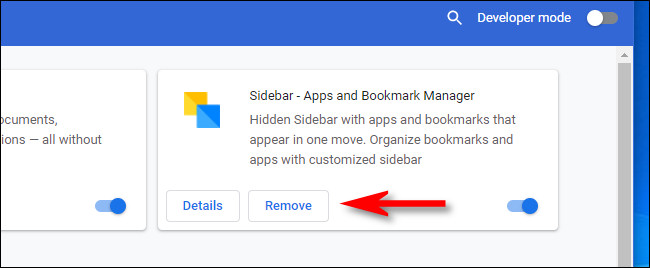
- إذا ظهرت أمامك نافذة تأكيد فعليك أن تضغط مرة أخرى على كلمة إزالة.
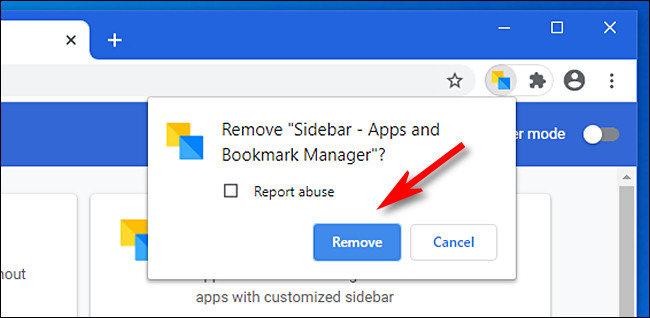
- سوف يتم إزالة الإضافة أو الامتداد بشكل كامل وتام.




















